Ús de l’app Brúixola a l’Apple Watch Ultra
L’app Brúixola ![]() mostra la direcció en què mira l’Apple Watch Ultra, així com la teva ubicació actual i l’altitud. Pots crear punts de referència de la brúixola i, tot seguit, buscar la distància i la direcció entre ells, rebre un avís quan hagis superat una altitud determinada, veure una estimació del punt on l’Apple Watch Ultra va poder establir una connexió mòbil o fer una trucada d’emergència per última vegada, utilitzar la funció Retorn per desfer el camí, etc.
mostra la direcció en què mira l’Apple Watch Ultra, així com la teva ubicació actual i l’altitud. Pots crear punts de referència de la brúixola i, tot seguit, buscar la distància i la direcció entre ells, rebre un avís quan hagis superat una altitud determinada, veure una estimació del punt on l’Apple Watch Ultra va poder establir una connexió mòbil o fer una trucada d’emergència per última vegada, utilitzar la funció Retorn per desfer el camí, etc.
Nota: Si elimines l’app Brúixola de l’iPhone, també s’elimina de l’Apple Watch Ultra.
Seleccionar una vista de la brúixola
L’app Brúixola ![]() té cinc vistes.
té cinc vistes.
La primera vegada que obris l’app Brúixola, el rumb es mostrarà al centre de l’esfera del rellotge, amb punts de referència a l’anell interior.

Gira la Digital Crown cap avall per veure una gran fletxa de brúixola amb el rumb a sota.
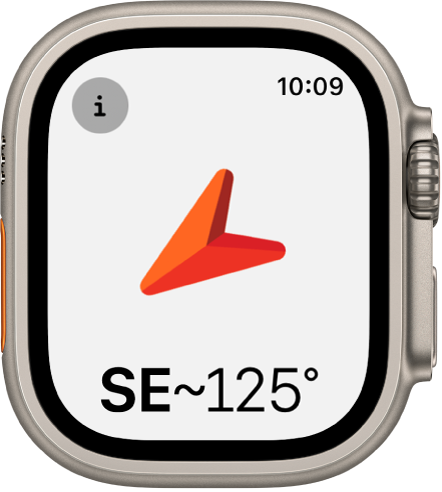
Gira la Digital Crown dues pantalles cap amunt per veure la inclinació, l’altitud i les coordenades a l’anell interior de la brúixola. El rumb es mostra a l’anell exterior. Al centre es mostren punts de referència propers.

Continua girant la Digital Crown per mostrar la ubicació dels punts de referència que has creat, així com els punts creats automàticament que marquen on has aparcat el cotxe, i calcula l’última ubicació on el rellotge o l’iPhone han pogut establir una connexió mòbil i l’últim lloc on estava disponible la funció d’emergència SOS.
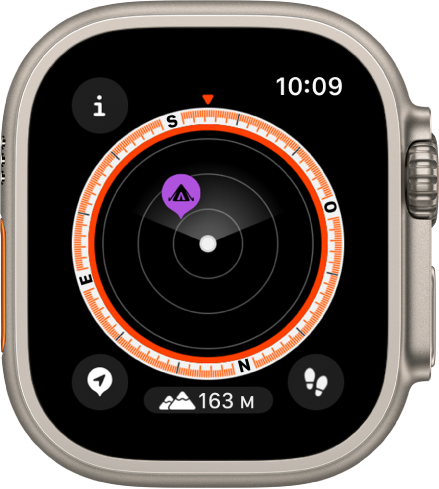
Cada pantalla que mostra l’esfera de la brúixola té un botó d’altitud a la part inferior de la pantalla. Toca
 per mostrar una vista tipus 3D de les altituds dels punts de referència en relació amb l’altitud actual.
per mostrar una vista tipus 3D de les altituds dels punts de referència en relació amb l’altitud actual.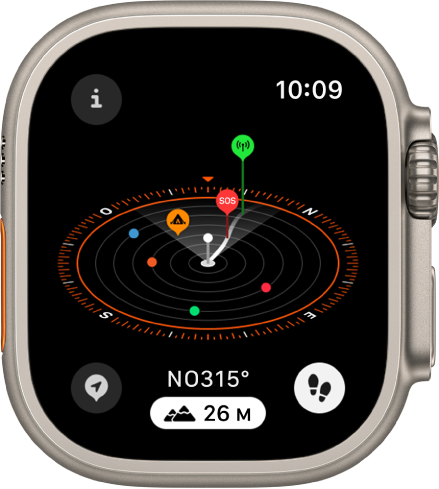
Nota: És possible que els punts de referència de coordenades i de trucades d’emergència no estiguin disponibles en totes les regions.
Mostrar els detalls de la brúixola
Obre l’app Brúixola ![]() i, després, toca
i, després, toca ![]() que hi ha a la part superior esquerra per veure el rumb, la inclinació, l’altitud i les coordenades (latitud i longitud). A més, pots veure punts de referència, afegir un rumb i definir un avís d’objectiu d’altitud.
que hi ha a la part superior esquerra per veure el rumb, la inclinació, l’altitud i les coordenades (latitud i longitud). A més, pots veure punts de referència, afegir un rumb i definir un avís d’objectiu d’altitud.

Explorar punts de referència
Al watchOS 10 pots explorar punts de referència (els que hagis creat a l’app Brúixola i els de les guies de l’app Mapes).

Obre l’app Brúixola
 a l’Apple Watch Ultra.
a l’Apple Watch Ultra.Toca
 que hi ha a la part superior esquerra i toca “Punts de referència”.
que hi ha a la part superior esquerra i toca “Punts de referència”.Toca “Punts de referència de la brúixola” per mostrar els que hagis creat a l’app Brúixola, així com els generats automàticament, com ara la ubicació del cotxe aparcat i les últimes ubicacions estimades on hi havia disponible connectivitat mòbil i SOS d’emergència.
Toca una guia, com ara “Els meus llocs” o una guia que hagis creat a l’app Mapes, per veure aquests punts de referència.
Per evitar que els punts de referència d’una guia apareguin a l’app Brúixola, toca la guia i desactiva “Mostrar els punts de referència”.
Nota: Els punts de referència que estiguin a més de 80 km no apareixeran a l’esfera de la brúixola.
Afegir un rumb
Obre l’app Brúixola
 a l’Apple Watch Ultra.
a l’Apple Watch Ultra.Toca
 i, després, toca “Rumb”.
i, després, toca “Rumb”.Fes girar la Digital Crown fins al rumb i, després, toca
 .
.Per editar el rumb, toca
 , desplaça’t cap avall, toca "Rumb”, gira la Digital Crown fins al rumb nou i, després, toca
, desplaça’t cap avall, toca "Rumb”, gira la Digital Crown fins al rumb nou i, després, toca  .
.Per esborrar el rumb, toca
 , desplaça’t cap avall i toca “Esborrar el rumb”.
, desplaça’t cap avall i toca “Esborrar el rumb”.
Definir un avís d’objectiu d’altitud

Per tal de garantir la teva seguretat i recordar-te que has de descansar i acostumar-te a mesura que avancis, pots establir un objectiu d’altitud i rebre un avís quan l’hagis superat.
Obre l’app Brúixola
 a l’Apple Watch Ultra.
a l’Apple Watch Ultra.Toca
 i, després, toca “Definir avís d’objectiu”.
i, després, toca “Definir avís d’objectiu”.Fes girar la Digital Crown per definir l’objectiu d’altitud.
Per editar-lo, toca
 , toca “Avís d’objectiu” i, després, selecciona una altra altitud. Per esborrar-lo, toca
, toca “Avís d’objectiu” i, després, selecciona una altra altitud. Per esborrar-lo, toca  i, després, toca “Esborrar l’objectiu”.
i, després, toca “Esborrar l’objectiu”.
Es mostrarà un avís quan superis l’objectiu d’altitud.
Ús del nord vertader
Per utilitzar el nord vertader en lloc del nord magnètic, fes el següent:
Obre l’app Configuració
 a l’Apple Watch Ultra.
a l’Apple Watch Ultra.Toca “Brúixola” i activa “Usar nord vertader”.
També pots seleccionar un sistema de retícula (DMS, graus decimals, MGRS/USNG o UTM) en la pantalla de configuració de Brúixola.
Si veus una pantalla de radar que gira de color vermell
Si en obrir l’app Brúixola apareix una pantalla de radar que gira de color vermell, pot ser per un dels motius següents:
Pot ser que l’Apple Watch Ultra es trobi en un entorn magnètic inadequat: la brúixola es pot veure afectada pels materials magnètics d’algunes corretges. Consulta l’article de suport d’Apple Informació sobre la precisió i el funcionament de l’app Brúixola a l’Apple Watch.
La localització està desactivada: per activar la localització, obre l’app Configuració
 a l’Apple Watch Ultra, toca “Privacitat” i toca "Localització”.
a l’Apple Watch Ultra, toca “Privacitat” i toca "Localització”.El calibratge de brúixola està desactivat: per activar o desactivar el calibratge de brúixola, obre l’app Configuració a l’iPhone, ves a Privacitat i seguretat > Localització i toca "Configuració del Sistema”.